
Odstranite zaščito Excela z geslom To je lahko bolj ali manj zapleten postopek, odvisno od različnih dejavnikov. Varnost, ki jo Microsoft uporablja v zbirki Office, je ena najbolj varnih, odvečnost se splača, saj je to najpogostejša aplikacija za ustvarjanje dokumentov po vsem svetu.
Ko zaščitite dokument v Excelu in Wordu ter PowerPointu, imamo različne možnosti. Ne samo, da lahko dodamo dostopno kodo, ampak lahko tudi zaščitimo dokument, da ga lahko urejamo, in tako preprečimo kroženje kopij našega dokumenta s spremembami, ki smo jih uvedli.
Kaj lahko zaščitim v Excelovem dokumentu
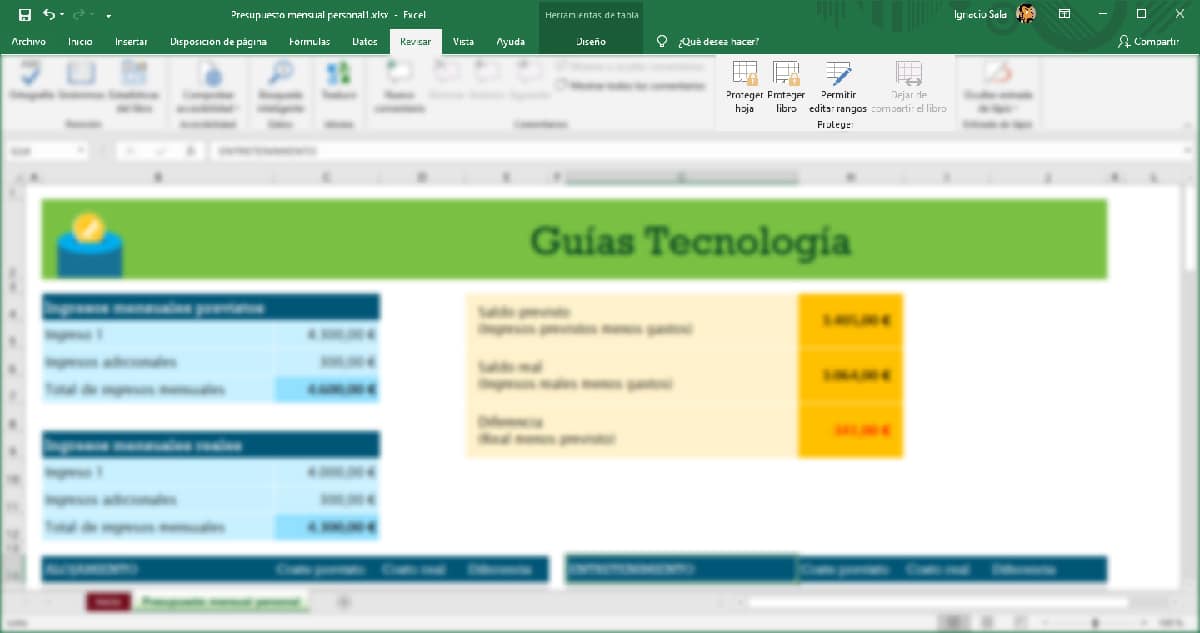
Excel nam ponuja dve obliki za zaščito naših dokumentov:
- Zaščitite knjigo. Ta funkcija je zasnovana tako, da preprečuje drugim osebam kakršne koli spremembe na vseh listih, ki so del Excelovega dokumenta. .
- Zaščitite list. Če želimo zaščititi samo enega lista, ki je del Excelove datoteke (na primer vir podatkov v tabeli), ostale liste pa v Excelovi datoteki pustimo odklepati, lahko to storimo s to funkcijo.
Obe funkciji sta na voljo v zgornji trak možnosti v razdelku Za pregled, potegnil narazen Zaščitite.
Toda tudi ne glede na del dokumenta, ki ga varujemo, lahko določena polja odklenemo, tako da jih lahko spremenimo z možnostjo Dovoli obsege urejanja.
Kako zaščititi Excelov dokument
Kot sem že omenil v prejšnjem odstavku, nam Excel ponuja dva načina za zaščito dokumentov, ki jih ustvarimo s to aplikacijo. Odvisno od metode, ki jo izberemo, lahko bomo imeli dostop do dokumenta ali ne, tako da ga bomo lahko gledali kot tudi spreminjali.
Izogibajte se urejanju Excelovega lista
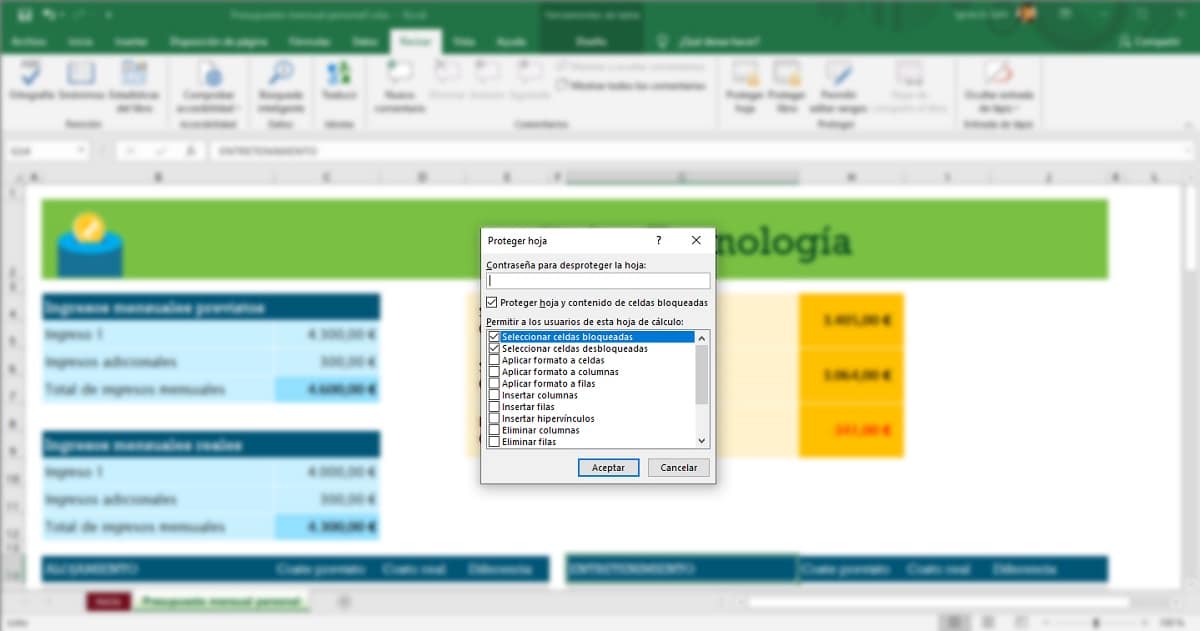
Če želimo, da prejemnikom našega Excelovega lista preprečimo, da bi ga spreminjali, moramo to funkcijo izkoristiti Zaščitite list. Ta funkcija je na voljo v zgornjem traku možnosti, v razdelku Za pregled, potegnil narazen Zaščitite.
Preden izberemo to možnost, moramo izberite obseg celic, ki jih želimo zaščititi. Če želite to narediti, moramo samo klikniti zgornji levi kot in ga ne spuščati, tako da ga povlečemo v spodnji desni kot, kjer so podatki.
Nato kliknite možnost Protect sheet. Nato moramo vnesite geslo (2-krat), kar nam bo omogočilo urejanje obsega celic, ki smo jih izbrali.
Včasih niso pomembni samo podatki, ampak tudi format. Znotraj možnosti zaščite lista lahko tudi prejemnikom dokumenta preprečimo uporabo oblikovanja za celice, stolpce in vrstice, vstavljanje stolpcev in vrstic, vstavljanje povezav, brisanje vrstic ali stolpcev ...

Izogibajte se urejanju Excelovega delovnega zvezka
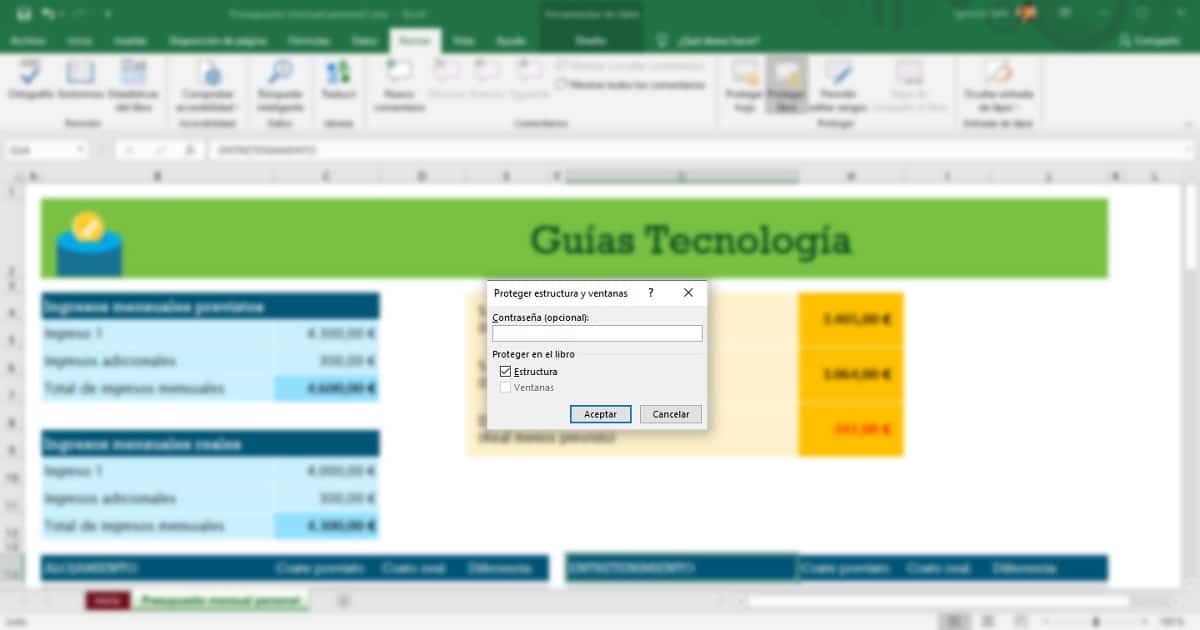
Če želimo preprečiti, da bi kdo spremenil celotno vsebino Excelovega dokumenta, moramo dostopati do zgornjega traku možnosti v razdelku Za pregled, potegnil narazen Zaščitite in izberite Zaščitite knjigo.
Nato moramo vnesti geslo (2-krat), geslo brez katerega, nihče ne bo mogel spreminjati celotnega dokumenta, zato ga moramo imeti vedno pri roki, zapisati v aplikacijo za upravljanje gesel in / ali ga deliti z ljudmi, ki bodo imeli dostop do dokumenta.

Kako zaščititi Excel dokument z geslom
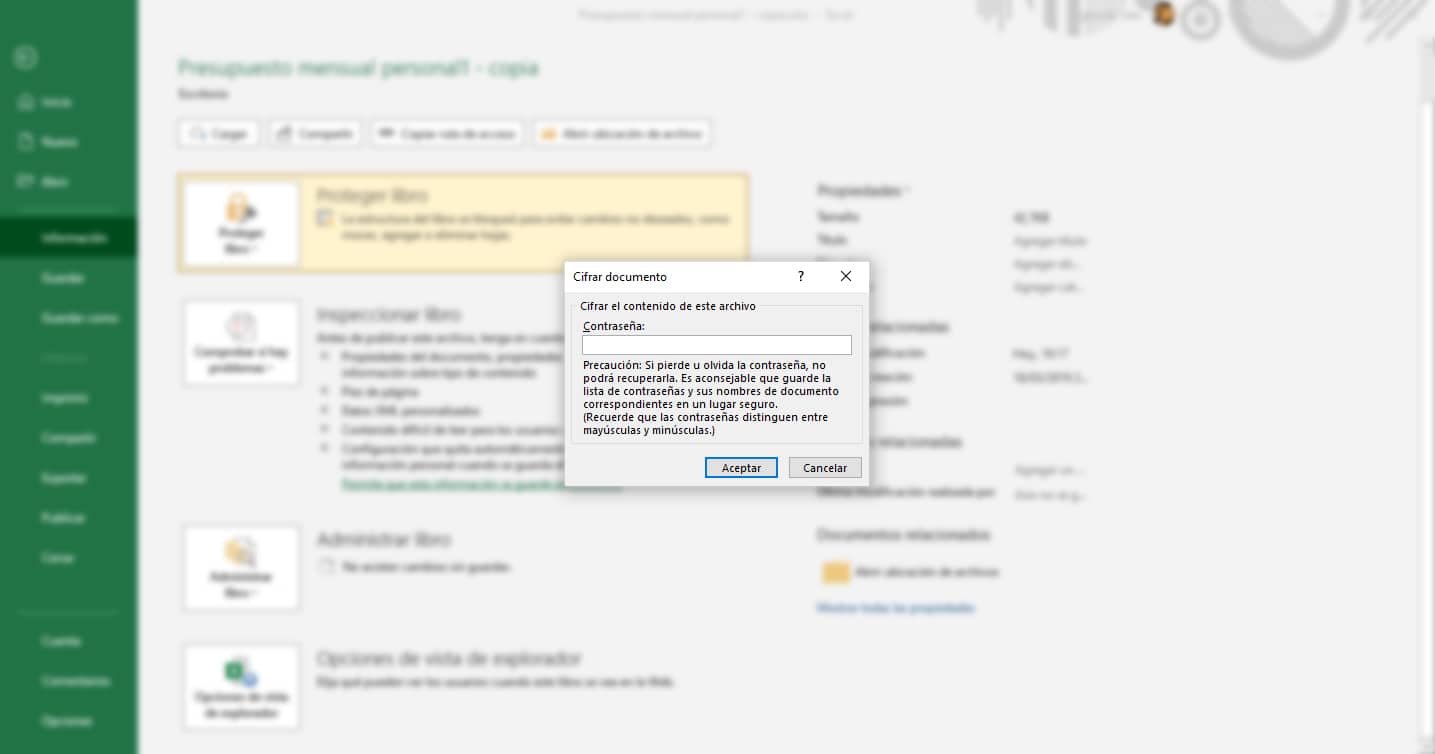
Ne mešajte zaščite dokumenta pred spremembami z šifriranje dokumenta z geslom tako da do njega ne more dostopati popolnoma nihče, ki nima gesla. Če šifriramo dokument z geslom, če ga ne poznamo, nikoli ne bomo mogli dostopati do njegove vsebine.
Funkcija geslo šifrira dokument Funkcije, ki nam omogočajo zaščito knjige ali lista izdaje, lahko kombinirate, saj so popolnoma neodvisne funkcije in med seboj niso povezane.
za dodajte geslo dokumentu Excel izvesti moramo naslednje korake:
- Najprej kliknite Arhiv za dostop do lastnosti dokumenta, ki ga želimo zaščititi.
- Nato kliknite informacije.
- Nato kliknemo na Zaščitite knjigo in napišemo geslo (2-krat), ki bo zaščitilo dostop do knjige.
Ne smemo pozabiti, da to geslo ne smemo ga izgubiti saj bomo izgubili možnost dostopa do njega.
Kako odkleniti Excel z geslom
Odklenite Excel za urejanje
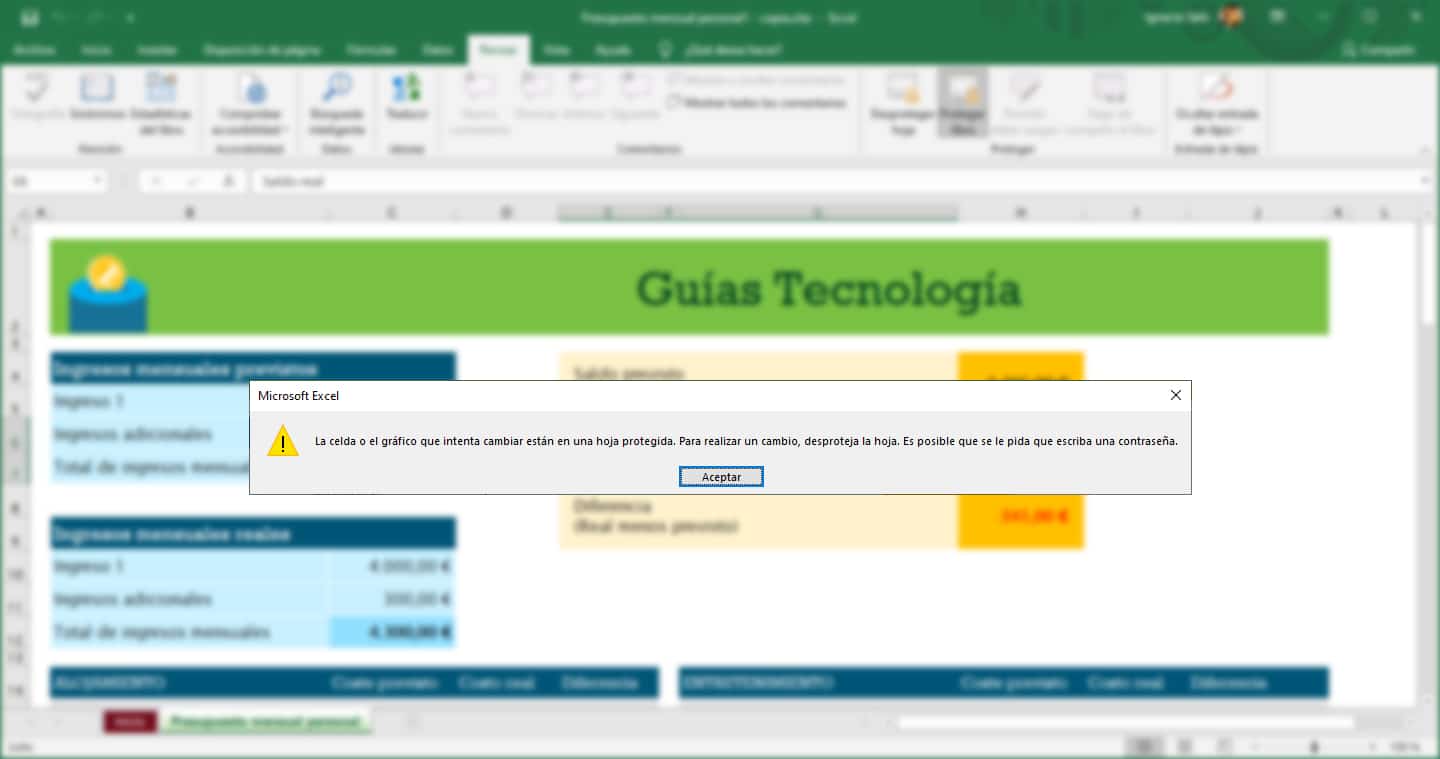
- Najpreprostejša rešitev je na začetku shranite dokument v formatih listov izračun drugih aplikacij, na primer tiste, ki jo ponuja LibreOffice. Vendar pa moramo biti zaščiteni, preden ga pretvorimo.
- Edina oblika, v katero lahko izvozimo tabelo, da jo pozneje uredimo (ne more trajati dolgo), je PDF. Z izvozom v ta PDF lahko kasneje ustvarimo nov Excelov dokument s funkcijo, ki nam omogoča poznavanje tabel iz slik.
- Kopiranje in lepljenje je najpreprostejša rešitev. Čeprav se morda zdi absurdno, je način dostopa do vsebine, zaščitene pred urejanjem v Excelovi datoteki, kopiranje in lepljenje vsebine na nov list, če ta funkcija ni izključena iz možnosti, ki jih ponuja funkcija za njeno zaščito. .
Odklenite Excel, da ga preberete

Šifriranja, ki ga Microsoft uporablja za zaščito dokumentov, ki jih ustvarjamo, tako da nihče brez ključa ne more dostopati, je nemogoče razbiti, razen če uporabimo programe surove sile ki so namenjeni testiranju gesel.
Toda za to potrebujemo veliko časa, saj je od takrat število možnih kombinacij zelo veliko za gesla, ki jih uporabljamo glede dolžine, ni nobenih omejitev (v sistemu Windows), znaki ali številke. Razlikujejo tudi velike in male črke. V Macu je največja dovoljena gesla za zaščito dokumenta 15 znakov.
Ne trudite se iskati rešitev po internetu. Če ne poznate gesla šifrirane datoteke, do njega ne boste mogli nikoli dostopati. Kot je navedeno na svoji spletni strani, vam Microsoft tudi zaradi razlogov, ki sem jih pojasnil v prejšnjem odstavku, ne more pomagati pri odblokiranju dostopa do datoteke.